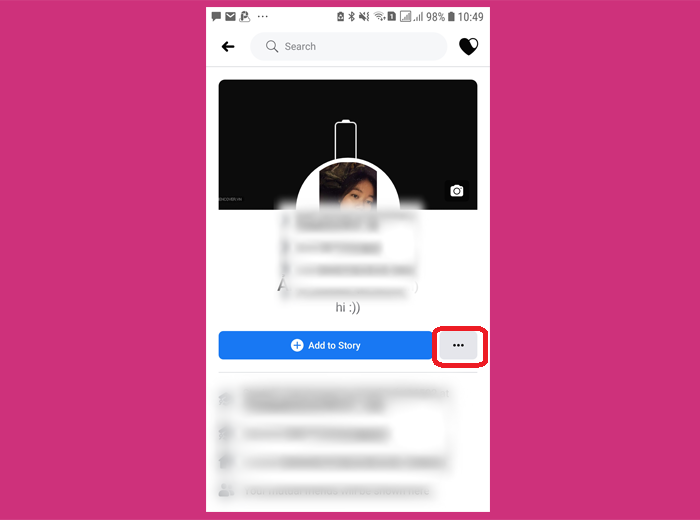Lợi ích của tính năng xoá hàng loạt bài đăng trên Facebook
- Có thể ẩn nhiều bài đăng mà bạn không còn muốn người khác nhìn thấy trên Facebook.
- Tiết kiệm thời gian so với cách xóa thông thường từng bài, từng hình ảnh.
Xem thêm:
Hướng dẫn xoá hàng loạt bài viêt bằng tính năng sẵn có trên Facebook
Ưu điểm:Có sẵn trên điện thoại Android và máy tính, không cần cài đặt thêm.
1. Hướng dẫn cách làm đối với điện thoại Android
Bước 1:Để sử dụng tính năng sẵn có, bạn vàotrang cá nhân, sau đó chọn vào dấu 3 chấm ngay bên trên
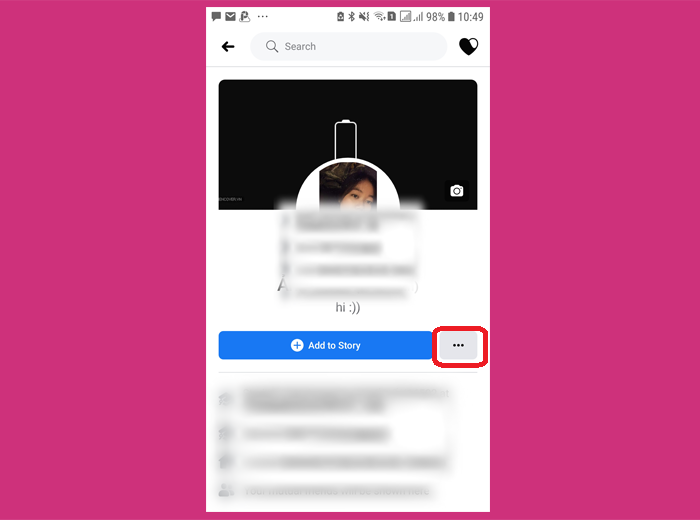
Tiếp theo bạn vàoActivity Log(Nhật ký hoạt động).
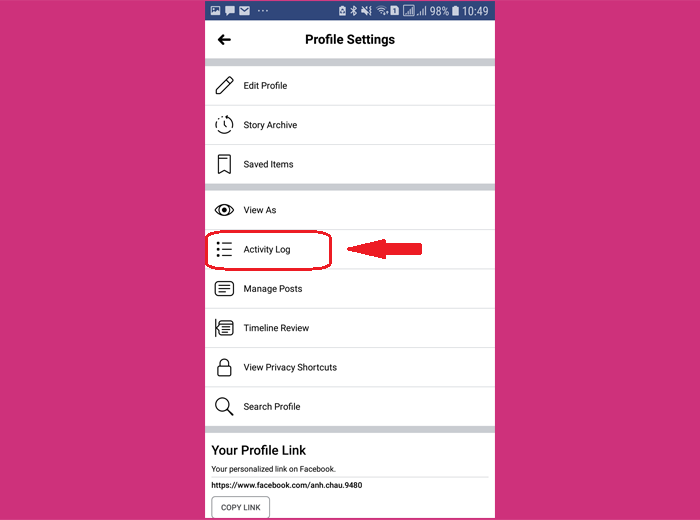
Bước 2: Sau đó chúng ta sẽ thấy mục Manage Activity xếp hàng phía trên. Bạn chọn mục Manage Activity.
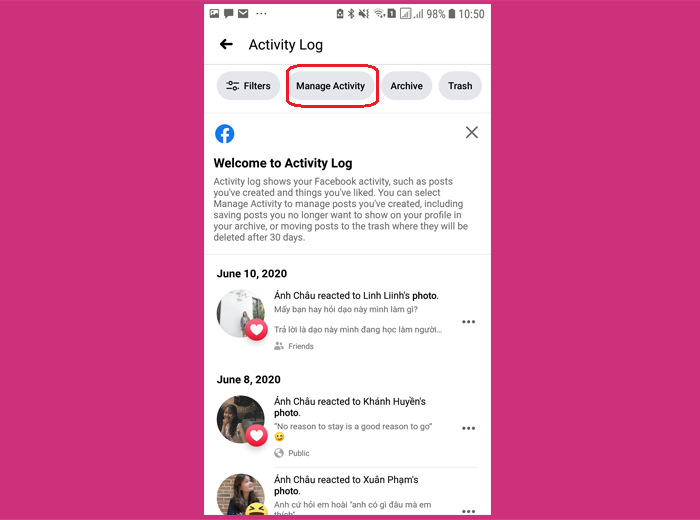
Hiện tính năng này chỉ hỗ trợ xoá các bài viết mà bạn tự đăng, nếu bạn muốn xoá các bài viết được tag, bạn có thể chọn tự gỡ gắn thẻ tag
Tiếp theo, một khung hình chữ nhật sẽ hiện lên phía dưới và bạn hãy chọn Your Posts.
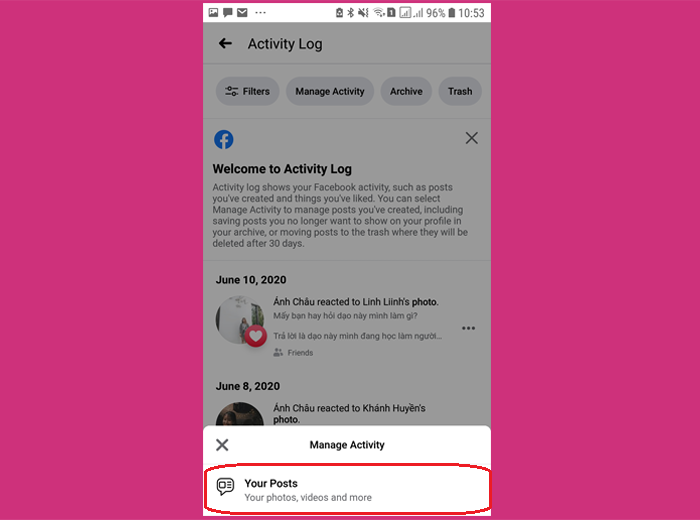
Bước 3: Bây giờ khi tích chọn một hoặc nhiều bài đăng, chúng ta sẽ có lựa chọnArchiveđể ẩn các bài đăng vào thư mục lưu trữ và xem lại sau hoặc chọnTrashđể đưa vào thùng rác, bạn có thể xem lại các bài đã xóa trong vòng 30 ngày.
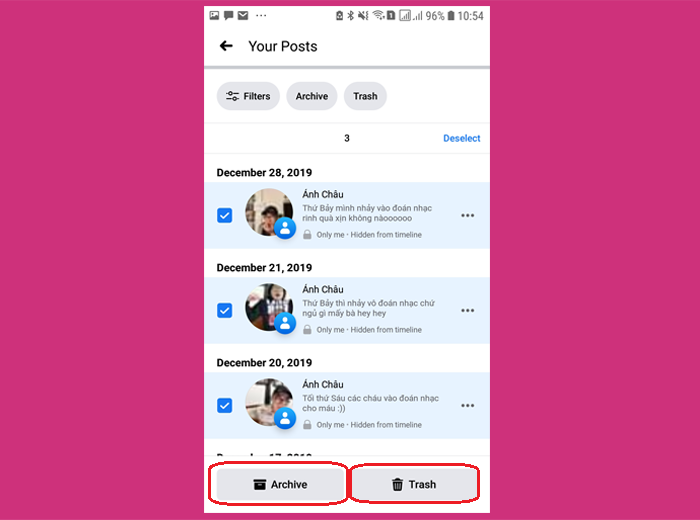
Ở đây, mình sẽchọn mụcArchiveđể tạm thời ẩn đi các bài viêt. Bạn cũng có thểRestoređể hiển thị lại các bài đăng trên trang cá nhân hoặc nếu bạn muốnxoáluôn các bài đăng thì bạn chọn mụcTrash.
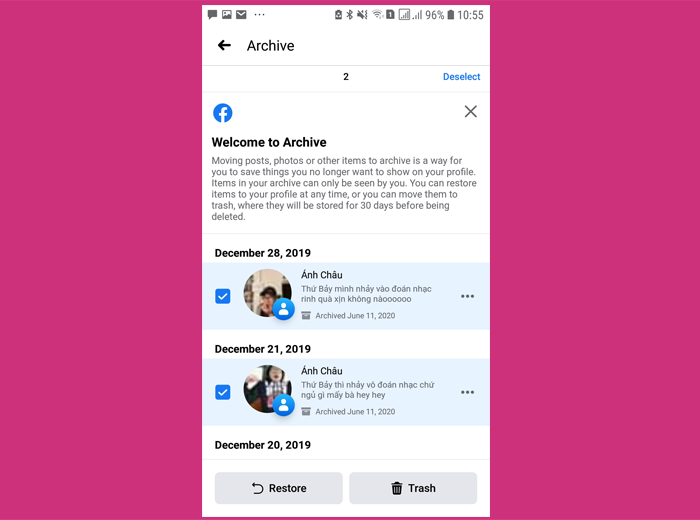
Và thế là đã xong. Nếu bạn muốn tham khảo các làm đối với máy tính thì bạn tham khảo mục bên dưới nhé.
2. Hướng dẫn cách làm trên máy tính
Bước 1:Đầu tiên, bạn cần vào trang cá nhân của bạn. Trong giao diện trang cá nhân có tùy chọnQuản lý bài viếtvà bạn nhấn vào mục đó.
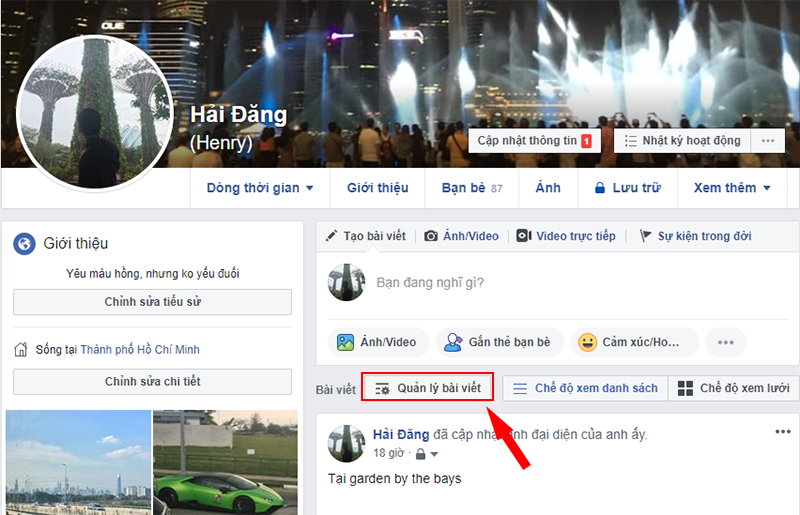
Bước 2:Khi vào giao diện trang quản lý, toàn bộ bài đăng trên Facebook của bạn sẽ hiện ra kèm theo ngày tháng đăng. Bạn tích chọn vào những bài đăng Facebook muốn xóa cùng lúc, rồi nhấnnút Tiếpbên dưới. Bạn có thể chọn tối đa 50 bài viết để xoá trong cùng 1 lúc.
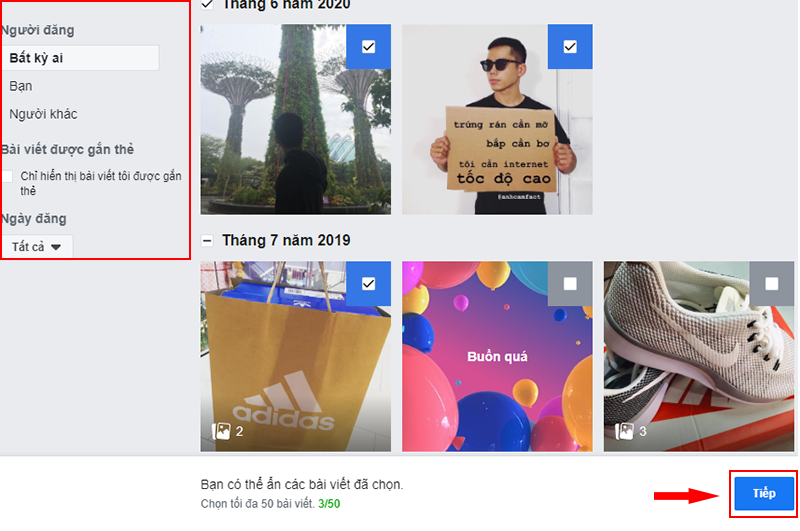
Bước 3:Xuất hiện giao diện Quản lý bài viết. Tại đây Facebook sẽ cung cấp các tùy chọn làẨn bài viết, Gỡ thẻ và Xóa bài viết. Lựa chọn thao tác muốn thực hiện rồi nhấn tiếpnút Xongbên dưới. Ở đây mình chọnẨn bài viết.
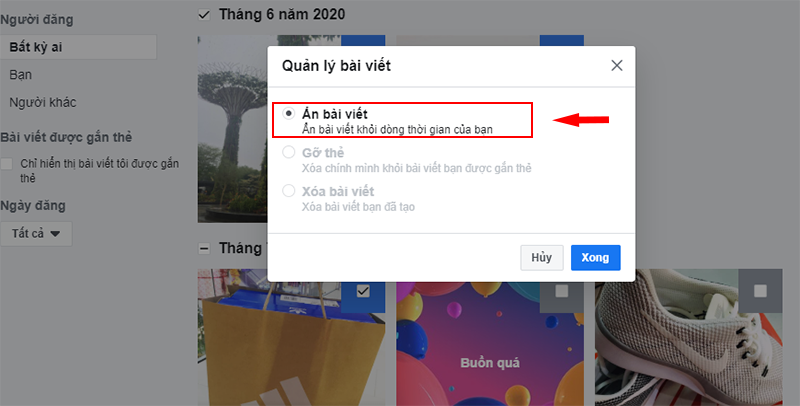
Bước 4:Sau khi chọn xong, Facebook sẽ hỏi người dùng có chắc chắn với hành động đã chọn cho bài viết hay không, nhấnẨn bài viếtđể ẩn bài đăng của bạn.
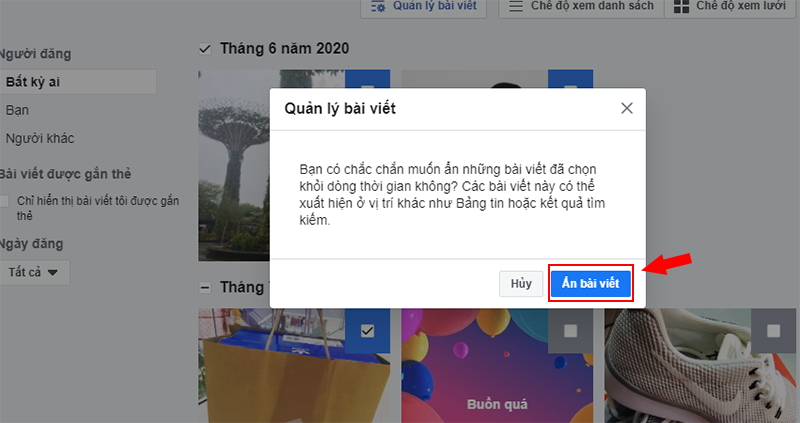
Như vậy là bạn đã hoàn thành các bước để xoá 1 loạt bài post. Bạn có thể tham khảo tiện ích mở rộng ở mục bên dưới nhé.
III. Hướng dẫn xoá hàng loạt bài viết bằng công cụ Social Book Post Manager
Nhược điểm:Chỉ áp dụng được trên máy tính và phải cài đặt thêm.
Bước 1:Trước hết, bạn hãy truy cập vào đường link dưới đây để cài đặt tiện ích Social Book Post Manager
Bạn hãy cài đặt tiện ích Social Book Post Manager tại đây
Bước 2:Nhấn chọn vào mục Thêm vào Chrome ( Add to Chrome)
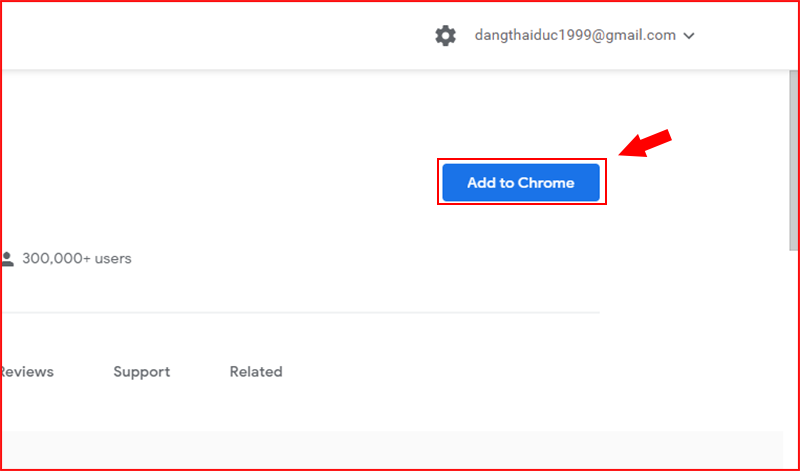
Sau đó chọnThêm tiện íchđể tiến hành cài đặt tiện tích trên máy tính. Khi cài đặt thành công hãykhởi động lại trình duyệtđể có thể sử dụng Facebook Post Manager.
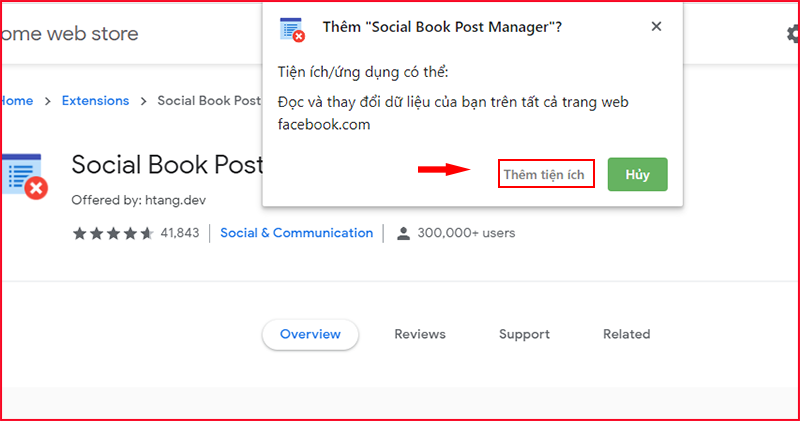
Bước 3:Đăng nhập vào tài khoản cá nhân Facebook. Tại giao diện chính, nhấp chọn vào mụcXem nhật ký hoạt động(View Activity Log).
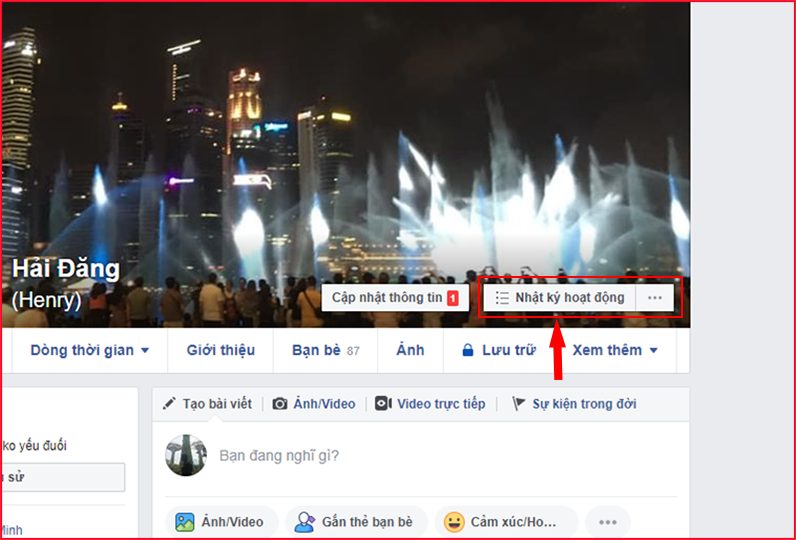
Bước 4:Tại trang Nhật ký hoạt động, chúng ta nhấp chọn vàobiểu tượng tiện ích Social Book Post Manager. Bạn sẽ thấy xuất hiện bảng thiết lập, như: năm, tháng, nội dung liên quan, nội dung không liên quan và 4 nút hành động cho status gồm xóa, ẩn hoặc hiện, bỏ thích, sao lưu. Ở đây mình chọnDelete
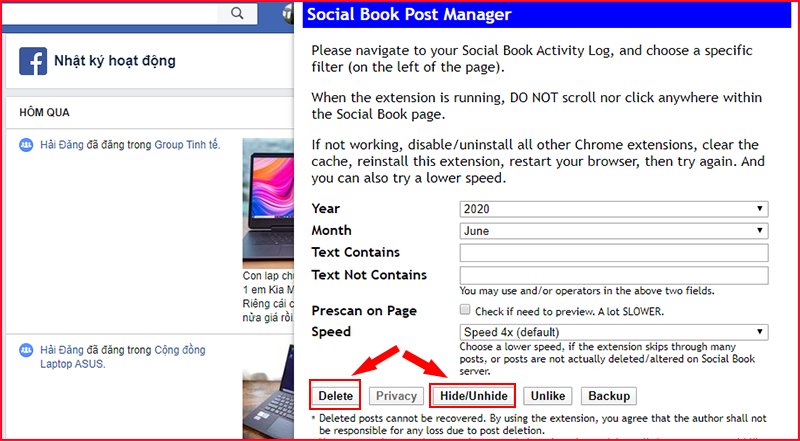
Bước 5:Sau khi chọn Delete, tiện ích sẽ tự động Quét và xoá ngay những bài đăng của bạn. Bạn chờ vài phút để quá trình được thực hiện. Sau khi xoá xong , màn hình sẽ hiển thị thông báo đã xoá thành công.
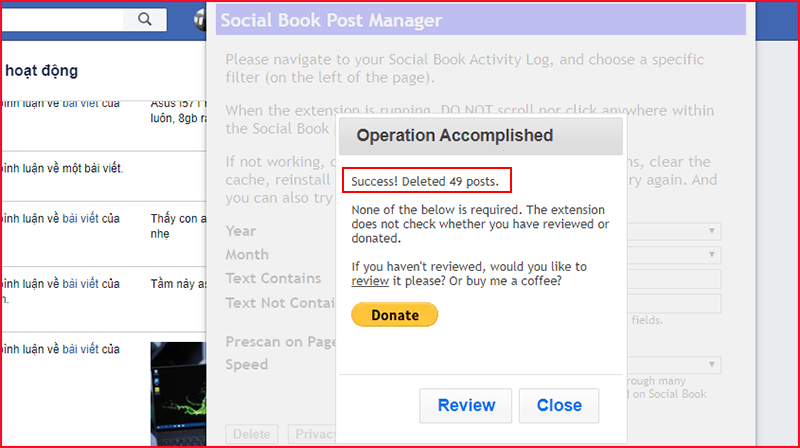
xóa tất cả bài viết trên facebook bằng máy tính
cách xóa tất cả bài viết trên facebook nhanh nhất
xóa tất cả bài viết trên group facebook
xóa tất cả bài viết trên page facebook
xóa tất cả bài viết trên trang facebook
app xoá tất cả bài viết trên facebook
muốn xóa tất cả bài đăng trên facebook
xóa tất cả các bài đăng trên facebook
xóa tất cả bài viết trên facebook nhanh
xóa tất cả bài đăng trên facebook bằng điện thoại
cách xóa tất cả bài viết trên facebook
cách xóa tất cả bài viết trên facebook trên máy tính
cách xóa tất cả bài viết trên nhóm facebook
cách xóa tất cả bài viết trên page facebook
xóa tất cả bài viết đã chia sẻ trên facebook
hướng dẫn xóa tất cả bài viết trên facebook
xóa tất cả bài viết trên group facebook trên điện thoại
xóa hết tất cả bài đăng trên facebook
cách xóa tất cả bài viết trên facebook lite
làm sao để xóa tất cả bài đăng trên facebook
cách xoá nhanh tất cả bài viết trên facebook
làm sao để xóa tất cả bài viết trên facebook
xóa tất cả bài viết trên tường facebook
cách xóa tất cả bài viết trên trang facebook
xóa tất cả bài viết trên trang cá nhân facebook
xóa xóa tất cả bài viết trên facebook